הורד את 5 הכלים הטובים ביותר הזמינים להפיכת וידאו מהיר פי 2 בכמה קליקים
יש פעמים שתצטרך להאיץ סרטון כמו להגדיל אותו 2x וידאו מְהִירוּת. מכיוון שיש חלקים שאתה רוצה לדלג עליהם או אולי אתה רוצה שהסרטון יתנגן מהר יותר כדי להפחית את משך הזמן שלו. לכן, אם אתה רוצה ללמוד כיצד להאיץ את הווידאו שלך, המשך לקרוא את המאמר הזה. שיהיה לך מושג וידע מספיקים על איך לעשות את זה ומדוע יש להשתמש ב-2x.
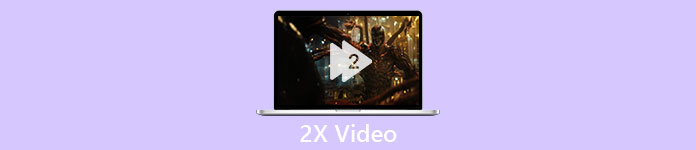
חלק 1. מהו סרטון 2x?
צפייה מהירה היא הפעולה של צפייה בסרטון המואצת למהירות ההשמעה הטבעית שלו. רק על ידי התאמת מהירות הסרטון שאנו צופים בו; זה יכול לעזור לנו בדרכים שונות. אז, אם אתה רוצה לדעת מה הם היתרונות של הבאת וידאו במהירות טבעית שלך למהירות וידאו פי 2. לאחר מכן קרא את הפרטים למטה כדי לדעת יותר.
היתרונות של צפייה מהירות סרטונים.
◆אם אתה מנגן סרטון במהירות פי 2 תוכל לקבוע בקלות אם הסרטון שווה צפייה או לא. זה עשוי לחול על סרטונים עם משך זמן רב, ולרוב משעמם לראות את כולם במהירות רגילה.
◆ זה מאפשר לנו לחסוך הרבה זמן ממהירות ההשמעה הרגילה. במקרה זה, אם אתה צריך לצפות בשני סרטונים או יותר באורך של 15 דקות, עדיף לצפות בהם פי 2 מהר יותר. לקלוט את הפרטים מהר יותר מאשר לצפות בו במהירות רגילה. אז, במקום לצפות בסרטון אחד ב-15 דקות, אתה יכול לצפות בסרטון 2 בפרק הזמן הזה.
◆רוב האנשים שאוהבים לצפות בסרטונים המושמעים בהפעלה מהירה הם אלה שאוהבים לשנן הכל תוך דקה. זה עובד הכי טוב עבור אנשים עסוקים או אלה שממהרים.
◆ זה ישפר ויאמן את המיקוד וההאזנה שלך טוב יותר אם תפעיל את הסרטון במהירות פי 2 ולא במהירות הרגילה. אז עכשיו, יש לך רעיון מה הם היתרונות של זירוז סרטון. עכשיו זה הזמן המתאים להמשיך לכלים שיעזרו לך להאיץ את הווידאו שלך. החלק הבא ידבר על הכלים השונים שתצטרך להשתמש בהם.
חלק 2. איך לעשות 2x סרטונים
אם אתה רוצה להפוך את הווידאו מהיר פי 2, נסה להשתמש בעורך הווידאו הפנומנלי, ה Video Converter Ultimate. הכלי הזה כבר עזר להרבה מלקוחותיו עם הבעיות השונות שלהם, במיוחד המרה, יצירת GIF, שיפור ועוד. אז אפשר לעשות בקלות את הפעלת הווידאו שלך מהירה יותר בעזרת הכלי הזה. כמו כן, בזמן שאתה משפר את מהירות הסרטון, תוכל גם לקבל תצוגה מקדימה של המהירות פי 2 למטה. כדי לקבוע אם מהירות הווידאו הזו מתאימה לך. אז עכשיו, בואו נמשיך כיצד לשנות את מהירות ההשמעה של הסרטון על ידי ביצוע השלבים שלהלן.
שלבים כיצד להאיץ את הווידאו עד מהירות פי 2
שלב 1. הורד את הכלי לשולחן העבודה שלך ואז התקן אותו לאחר שיסיים את תהליך ההורדה.
הורדה חינמיתעבור Windows 7 ואילךהורדה מאובטחת
הורדה חינמיתעבור MacOS 10.7 ואילךהורדה מאובטחת
שלב 2. ואז עבור אל ארגז כלים ולך למצוא את בקר מהירות וידאו.
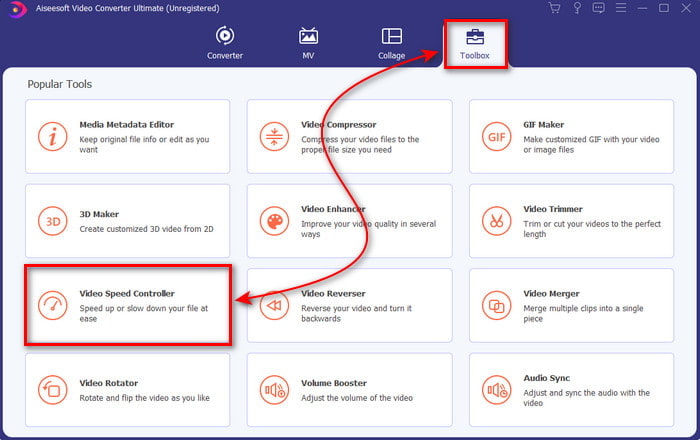
שלב 3. לחץ על הלחצן + כדי להוסיף את הקובץ שאתה רוצה לצפות במהירות 2x ולחץ לִפְתוֹחַ להמשיך.
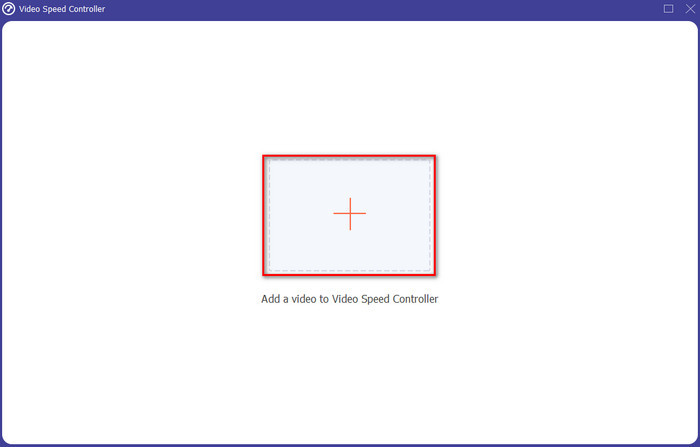
שלב 4. לאחר הכנסת הקובץ, בחר את ה 2x ברשימת מהירות הווידאו הזמינה. לאחר מכן כדי לשמור את מהירות הווידאו, לחץ על יְצוּא לַחְצָן.
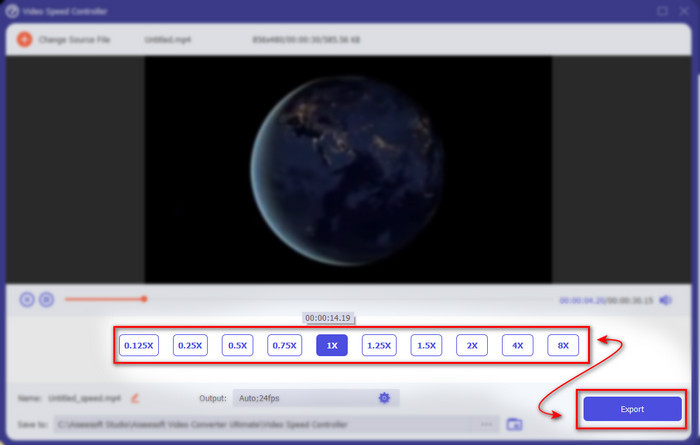
שלב 5. לאחר ייצוא הקובץ, תופיע תיקיה למסך שלך; לחץ על הקובץ כדי לצפות בגרסת המהירות של הסרטון.
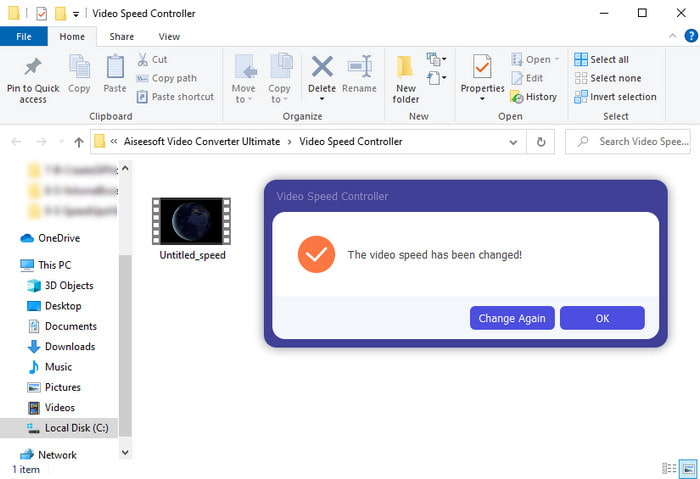
חלק 3. כיצד לנגן וידאו במהירות פי 2
1. נגן מדיה VLC
נגן המדיה הידוע ביותר שאתה יכול להוריד למחשב או מק, הוא נגן מדיה VLC. כלי שולחן העבודה הזה שימש את המשתמשים שאוהבים לצפות בקטעי סרטים. כמו כן, לכלי זה יש גישה כמעט בכל הפורמטים שאנו מכירים באינטרנט. עם זאת, חלק מהסרטונים עם רכיבי codec מסובכים לא ניתנים להפעלה כאן כמו AVI או MKV. אז אם אתה רוצה לדעת איך ליצור סרטון מהירות פי 2 עם נגן מדיה VLC לאחר מכן בצע את השלבים המפורטים להלן.
שלב 1. הורד את ה-VLC לשולחן העבודה שלך ואז פתח אותו.
שלב 2. גרור ושחרר את הקובץ לממשק ואז לחץ על קובץ הווידאו שפרסמת כאן.
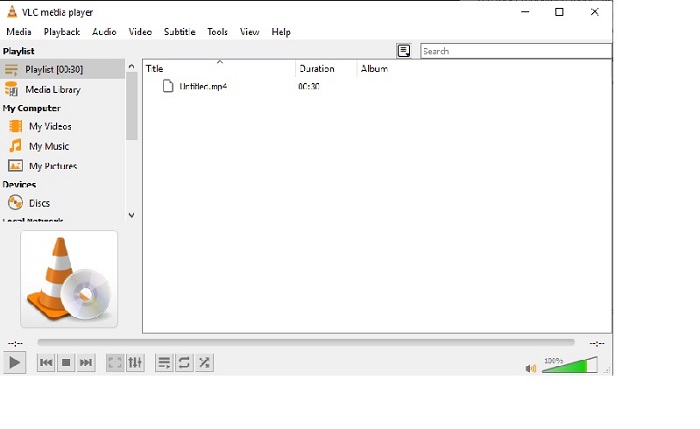
ואז עבור אל השמעה ולחץ על מְהִירוּת כדי לשנות את המהירות הטבעית של הסרטון.
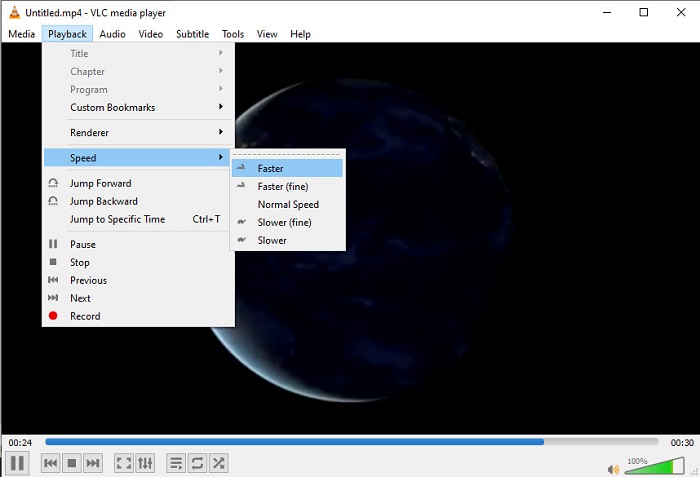
שלב 3. ואם אתה רוצה להחזיר את המהירות לנורמה עבור אל השמעה ולחץ מְהִירוּת לאחר מכן אתר את נוֹרמָלִי מְהִירוּת.
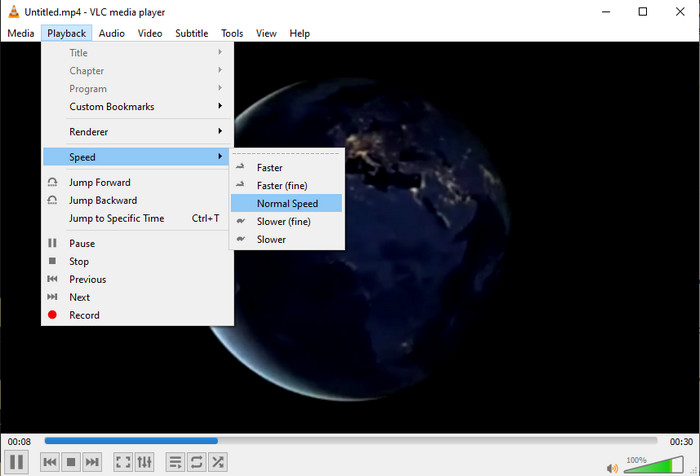
2. נגן QuickTime
נגן המדיה המקורי של Mac כאן כדי לעזור לנגן פי 2 וִידֵאוֹ מהירות השמעה. ה נגן QuickTime הוא נגן המדיה המותקן מראש שתראה ב-Mac. שלא כמו VLC, אין צורך להוריד את הכלי הזה לשולחן העבודה שלך. למרבה הצער, אם אתה משתמש Windows אינך יכול להשתמש בכלי זה מכיוון שהוא אינו תומך ב-Windows PC. למרות שניתן לגשת לכלי ב-Mac, עדיין יש הרבה תכונות שהוא לא תומך כמו הפורמטים. מכיוון שלא ניתן להפעיל כאן את רוב הפורמטים שפיתח Windows. אז עכשיו, אם יש לך מק, נסה לבצע את השלבים שלהלן.
שלב 1. חפש את Quicktime ב-Finder ואז הפעל את הכלי. לחץ על קוֹבֶץ ו תיק פתוח כדי לאתר את הסרטון ולפתוח זה.
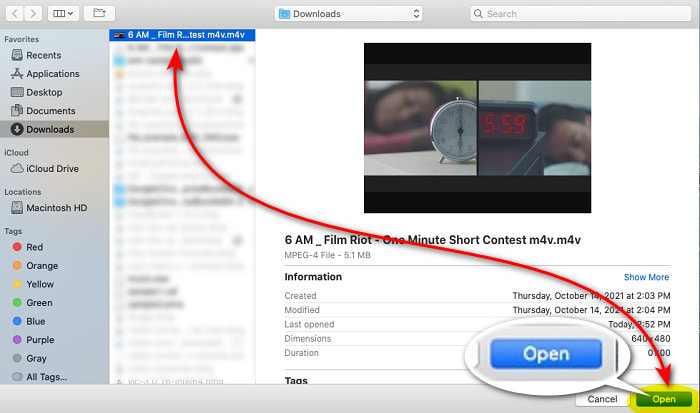
שלב 2. בזמן שהסרטון מופעל, לחץ על מהר קדימה כפתור כדי להאיץ אותו.
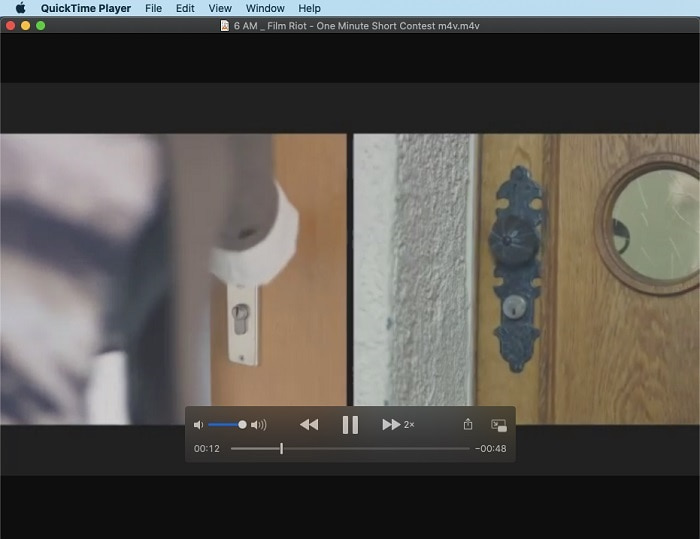
שלב 3. ואם אתה רוצה להפסיק את המהירות, לחץ על השהה/הפעל לַחְצָן.
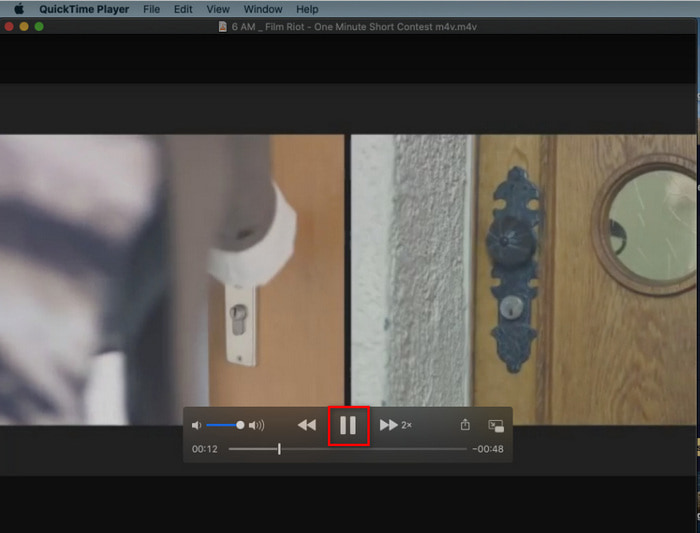
3. Windows Media Player
אם ל-Mac יש נגן מדיה מותקן מראש משלו, אז ל-Windows יש נגן מדיה ייחודי משלו, ה Windows Media Player. בדיוק כמו QuickTime, הכלי הזה כבר מותקן מראש ב-Windows ומוכן לשימוש לצפייה וליצירת וידאו מהיר פי 2 מהמהירות הרגילה שלו. עם זאת, אנו רואים שהמהירות של הכלי הזה היא הגרועה ביותר מכיוון שהוא מסיר את החזותי וקופץ משניות לשניות במקום לשחק מהר. אבל אם זה בסדר מבחינתך, עקוב אחר השלבים שלהלן כיצד להאיץ את זה.
שלב 1. הפעל את הכלי לשולחן העבודה של Windows
שלב 2. לחץ על רשימת השמעה לאחר מכן גרור ושחרר את קובץ הווידאו לתיבה הקטנה בצד ימין.
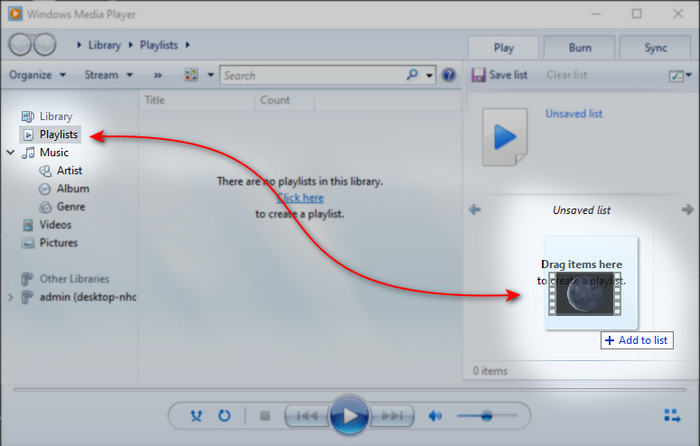
שלב 3. הסרטון יופעל אוטומטית, כדי להאיץ לחץ והחזק את הלחצן מהר קדימה לחצן ושחרר אותו כדי לעצור.
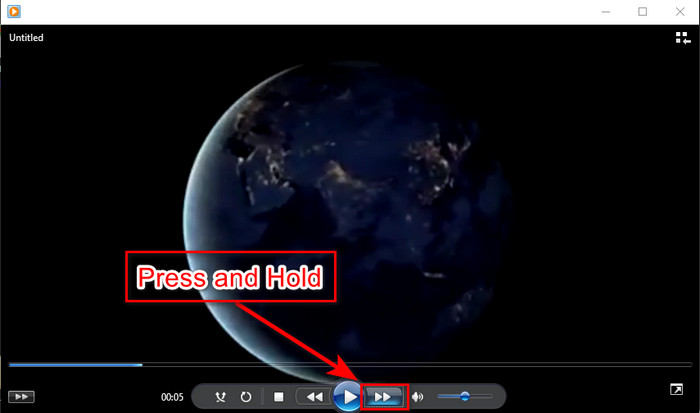
חלק 4. שאלות נפוצות לגבי 2x וידאו
מה עדיף: הילוך איטי או מהירות?
למעשה, זה תלוי במצב שאתה כביכול הולך להשתמש בו. למרות ששתי ההתאמות שתעשה יעזרו לך. אז אם אתה צופה במדריך או שאתה רוצה לחשוף את הטריק של הקוסם אז השתמש בהילוך איטי. עם זאת, אם אתם ממהרים וצריכים לצפות בסרטונים רבים, חובה לצפות בו על מנת לזרז את ההשמעה.
האם אני יכול להקליט להשמעה בתנועה מהירה במיוחד?
כן, אתה יכול להשתמש ב-time lapse כדי ליצור סרטון באורך שעה לדקה או שנייה. אבל בניגוד להאצה, זמן lapse הוא הרבה יותר מהיר מהמהירות הרגילה של 2x, 4x, 8x.
מה החיסרון של צפייה בווידאו במהירות פי 2?
למרות שצפייה בסרטונים במהירות כזו יכולה לעזור לך מאוד, יש הרבה חסרונות במשחק שמהירות יכולה לקרות לך. לדוגמה, אם הפעלת וידאו לתוך זה הופך להרגל שלך אז המהירות הרגילה של הסרטון תהיה איטית יותר.
סיכום
אז עכשיו כשאתה מכיר את הכלים השונים שבהם אתה יכול להשתמש כדי לצפות בסרטונים במהירות פי 2. זה הזמן הנכון לבחור מה אתה מעדיף. אז, אנו מקווים שמאמר זה יעזור לך לבחור מה עדיף. זה או שתשתמש בנגן מדיה כדי לבצע את התאמת המהירות או שתשתמש בעורך כמו Video Converter Ultimate. למרות כל הפתרון שאתה בוחר הוא, כולם עובדים בצורה הטובה ביותר כדי לשמש אותך כמשתמש.



 ממיר וידאו אולטימטיבי
ממיר וידאו אולטימטיבי מקליט מסך
מקליט מסך


